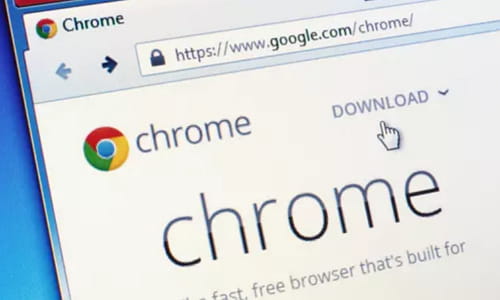Como verificar o histórico das páginas visitadas no Google Chrome
Chrome avança a passos largos, principalmente no que se refere à produtividade. Encontrar páginas visitadas sem perder muito tempo é, sem dúvidas, um ganho de tempo. Visando otimizar o recurso Histórico, Google dá uma boa cartada com a opção Jornadas (Trips) que vem se juntar às outras já existentes. Agora, sim, você nunca mais vai quebrar a cabeça para encontrar sites e página visitados e não marcados como favoritos.
Jornadas, a opção que classifica e simplifica tudo
Jornadas é o que diz! A opção torna histórico do navegador dinâmico e muito mais acessível, separando o conteúdo pesquisado em tópicos – lista temas específicos por áreas. Por quê? Para evitar que o usuário se encontre num labirinto de sites acessados acabando, na maior parte do tempo, desistindo de procurar o que deseja encontrar.
Agrupamento de páginas visitadas e a facilidade para gerenciar
Buscar vira, com o recurso Jornadas, fonte de prazer e não mais um beco sem saída. Chrome vai, assim, dar nomes à cartões temáticos, usar palavras usadas na busca feita e quando ela foi feita. Por exemplo, se você faz uma pesquisa, hoje, essa semana ou antes disso, sobre a corrida espacial a partir dos anos 60, acessando páginas, documentos e vídeos, tudo vai ser organizado em uma única jornada – corrida espacial.
Como tudo fica classificado, é simples apagar a navegação de um tema inteiro. E, se preferir que Google não organize automaticamente o histórico é perfeitamente possível desativar as Jornadas no menu de configurações do navegador.
Vale ressaltar que Jornadas aparece na versão 98 do navegador, r só e compatível com os idiomas português, inglês, alemão, espanhol, francês, holandês, turco e italiano.
Como visualizar sites visitados na mesma aba
O primeiro procedimento exibe as páginas recém-visitadas em uma mesma aba do Google Chrome. Para fazer isso, clique e mantenha pressionado o botão Voltar na margem esquerda da tela, ao lado da barra de endereços. Uma pequena janela será exibida com as últimas páginas visitadas naquela mesma aba e somente nela:
Basta clicar em qualquer uma das opções para reabrir a página.
Como ver todas as páginas visitadas no Chrome
Como é possível perceber na imagem acima, você pode abrir o histórico do Chrome clicando no botão que aparece na janela das páginas recém-visitadas. Porém, para você não precisar realizar o procedimento acima, basta utilizar o atalho Ctrl + H para abrir seu histórico completo:
O histórico é organizado por dias. Para excluir um registro do histórico, basta clicar no ícone de três pontos na sua linha e depois em Remover do histórico:
Se você quiser eliminar muitos registros do histórico, veja essa dica.
Foto: © Evan Lorne - Shutterstock.com
- Ultimas paginas visitadas
- Histórico do google - Melhores respostas
- Sites visitados - Melhores respostas
- Criação de páginas web - Dicas - Webmaster
- Mesclar páginas facebook - Dicas -E-comunicação
- Excluir paginas pdf - Dicas -PDF
- Como restaurar paginas fechadas - Dicas -Chrome
- Numerar paginas openoffice - Dicas -OpenOffice.org